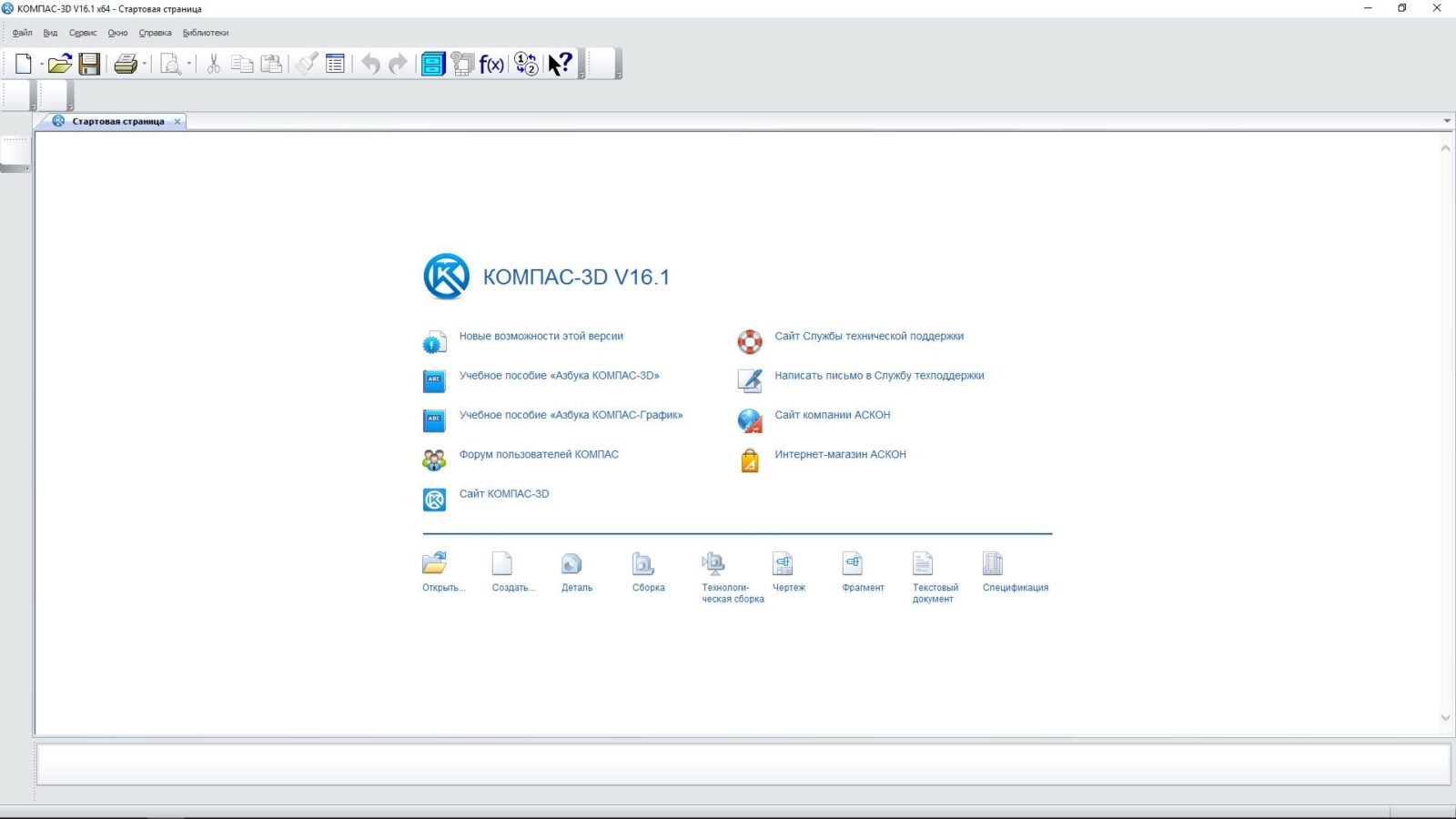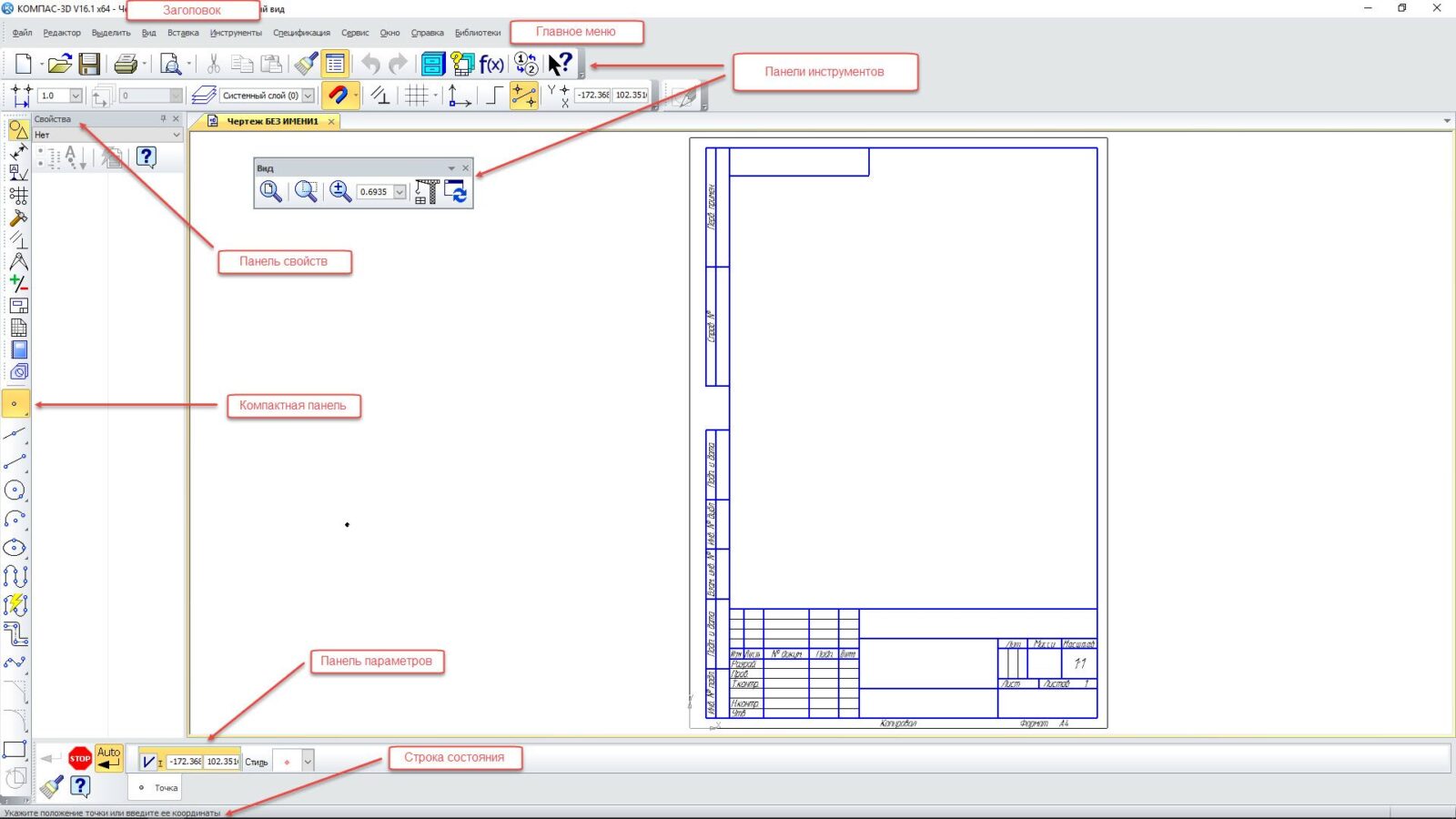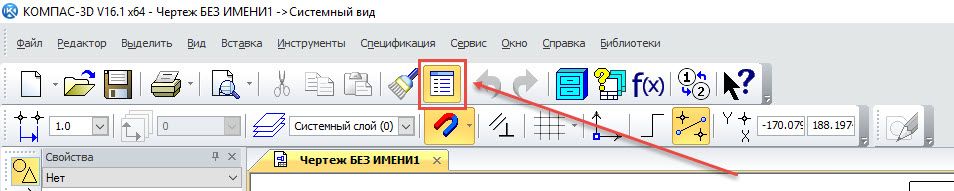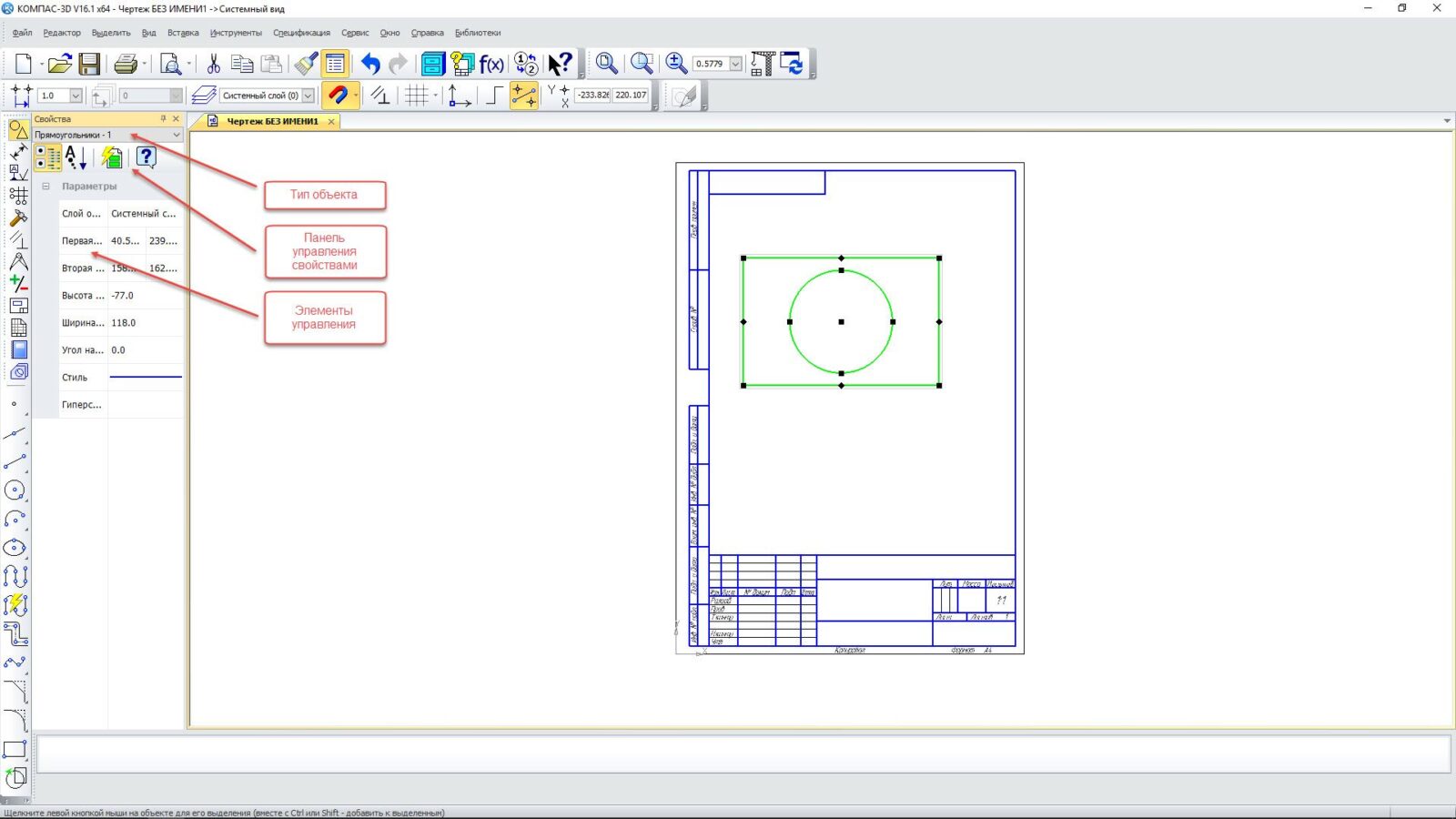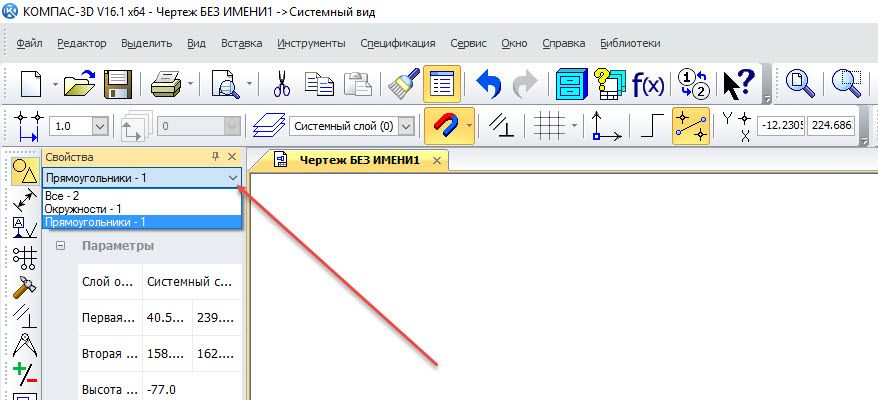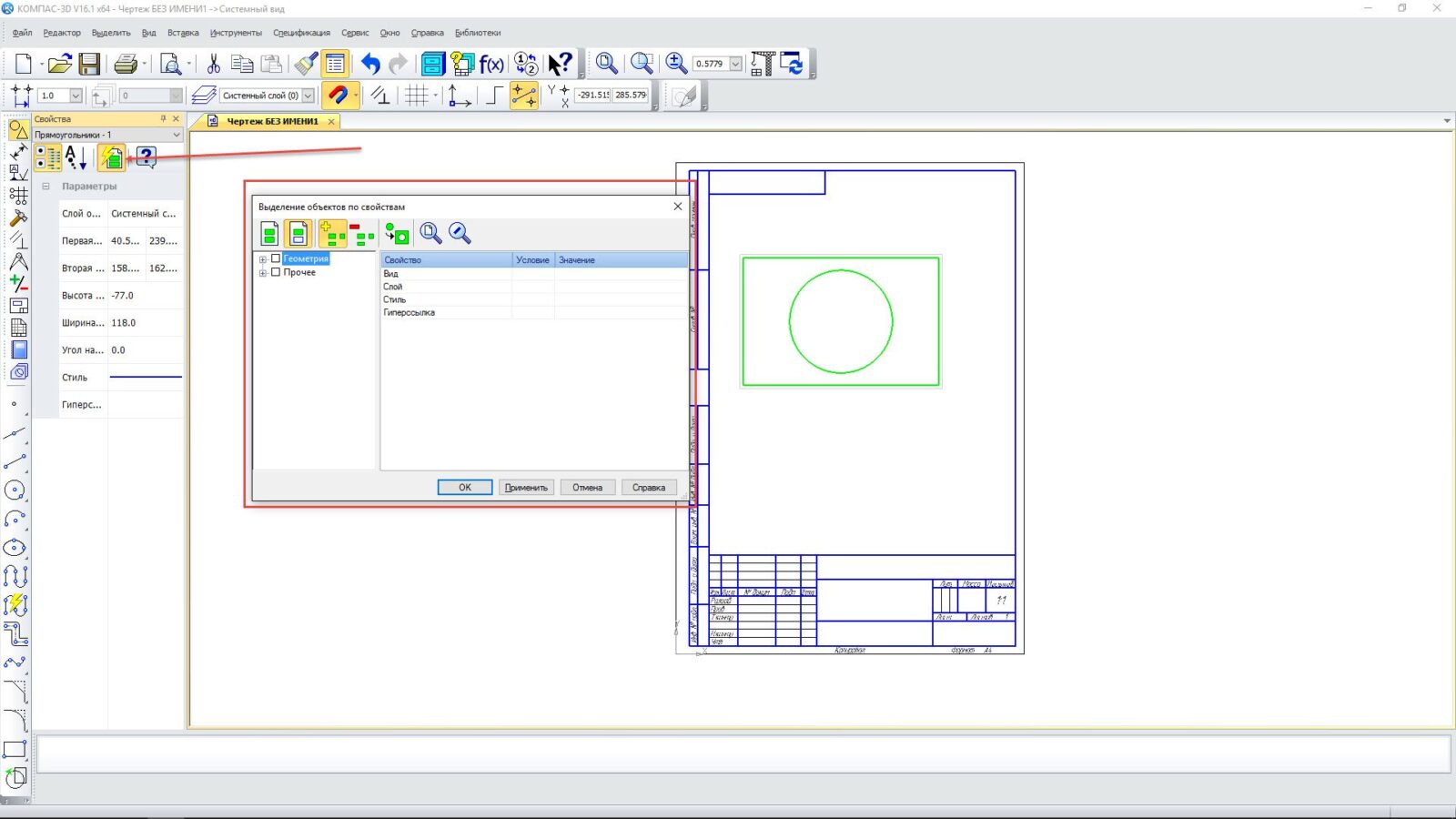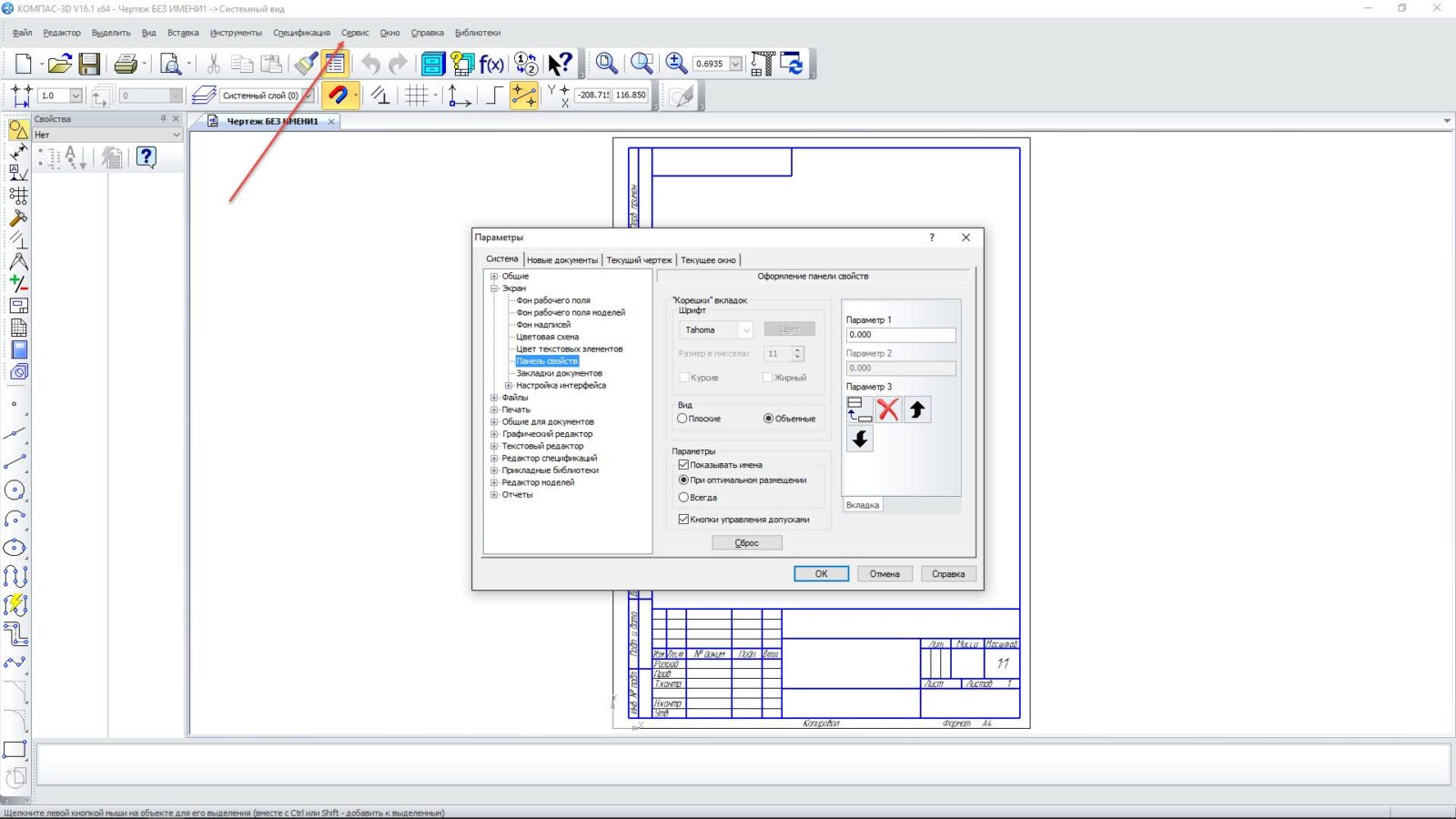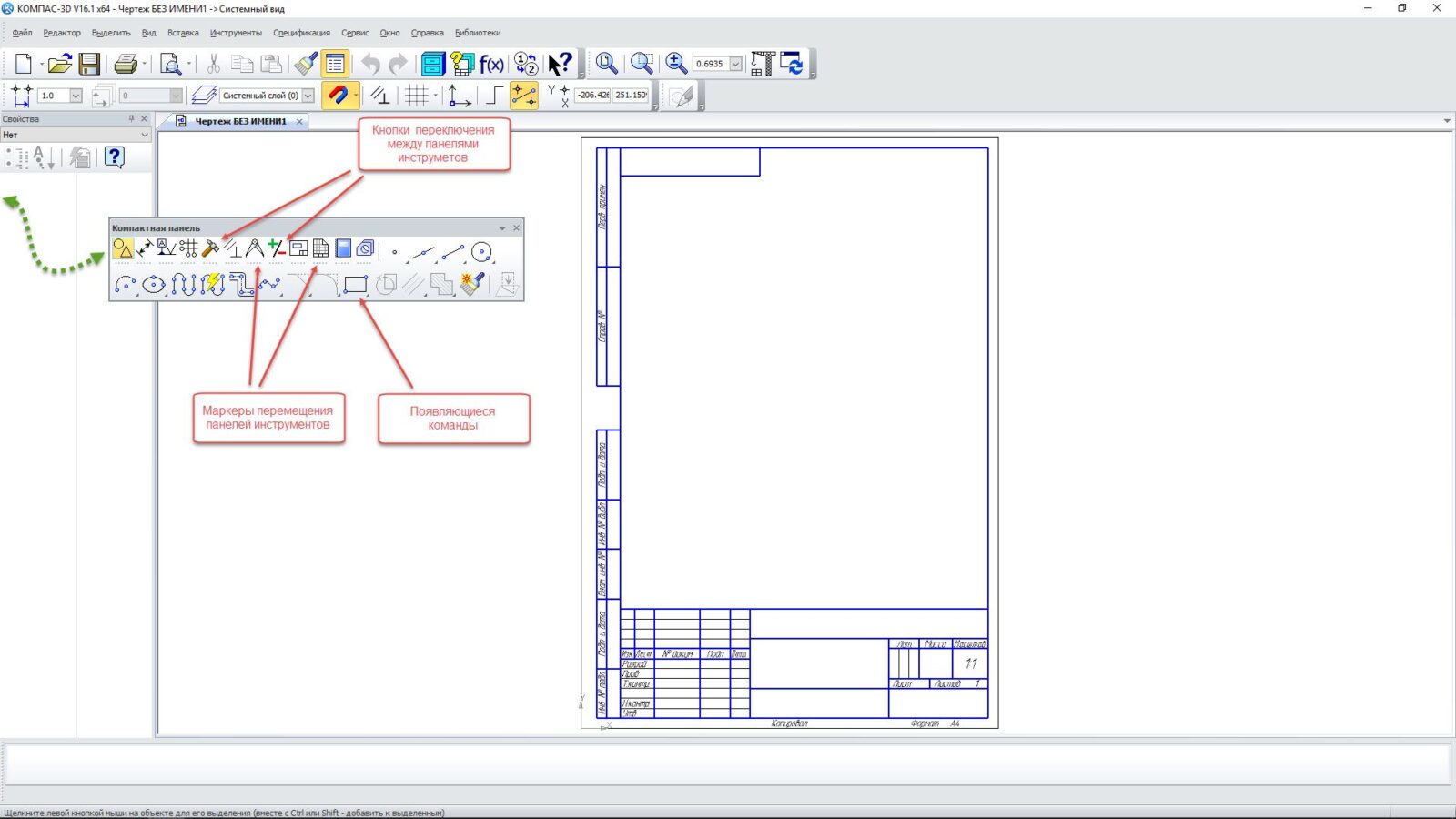Программа КОМПАС-3D — это программа, совместимая с Windows ХР, Vista, Windows7, Windows8/8.1, Windows10. Поэтому внешний вид программы напоминает другие Wndows-приложения, привычные каждому пользователю Windows. В связи с тем, что это сложная профессиональная программа, то она занимает значительное место в оперативной памяти компьютера, и рекомендуется использовать не менее 2 Гб для работы с КОМПАС-3D.
Внешний вид программы
После загрузки программа КОМПАС-ЗD предлагает выбрать режим работы. При этом доступные режимы работы представлены в нижней части окна по команде Создать или при помощи выделенных команд Чертеж, Фрагмент, Текстовый документ, Спецификация, Сборка и Деталь. Щелчком мыши выберите нужный режим и вы в него перейдете.
Интерфейс программы содержит несколько важных элементов:
Заголовок
Кроме привычных кнопок Windows и названия программы, содержит и название активного документа с дополнительной информацией. Для отображения дополнительной информации необходимо выбрать вариант отображения полного имени файла через команду Сервис → Параметры → Система → Общие → Отображение имен файлов.
Содержит весь набор команд для работы с конкретным типом документа. Например, для чертежа и для модели детали будет отображаться специально настроенное меню, со свойственными активному документу командами.
Панели инструментов
Содержат команды работы с графическими и вспомогательными объектами. Активируются или блокируются в зависимости от типа активного документа.
Компактная панель
Содержит наиболее востребованные команды для активного документа и в соответствии с типом активного документа изменяет состав команд.
Окно работы с переменными
Позволяет создавать зависимости между разными объектами в виде уравнений и выражений.
Менеджер библиотек
Позволяет использовать библиотечные элементы в режиме моделирования и оформления чертежа. Это такие элементы, как, например, стандартные крепежные детали, элементы резьбы, пружины, элементы трубопроводов, элементы электрики, а также обозначения материалов, сварных швов и многое другое.
Панель свойств и Панель параметров
Панель свойств предназначена для управления свойствами объекта при его изменении. К свойствам относятся значения размеров, длины отрезков или, например, цвет элементов. Действует только при работе с чертежами.
Панель параметров аналогична по функционалу Панели свойств, но в отличие от последней вызывается автоматически при создании объекта. Действует при работе со всеми видами документов.
Строка сообщений
Отображает сообщения программы во время работы команды панели инструментов или в процессе работы с элементом в графическом окне.
Дерево документа
Отображает последовательность создания модели или чертежа. Позволяет изменять взаимосвязи между элементами модели и размеры модели.
Настроить внешний вид КОМПАС-3D каждый пользователь может по-своему, отключив ненужные панели инструментов или изменив состав команд отдельной панели инструментов. Это делается с помощью меню Вид → Панели инструментов или вызовом аналогичного меню щелчком по правой кнопке мыши на любой панели инструментов.
Панель свойств
Панель свойств предназначена для управления свойствами объекта при его создании и изменении. Она вызывается по команде Редактор → Свойства или с помощью кнопки на панели инструментов «Стандартная».
На Панели свойств в режиме оформления чертежа информативным является каждый элемент окна. Так, например, в поле Тип объекта высвечивается выбранный тип элемента чертежа и количество выбранных объектов.
Если выбраны разнородные объекты, то можно выбрать из них однородные объекты в выпадающем меню.
С помощью команд панели управления свойствами можно выбрать способ отображения свойств — по категориям или в алфавитном порядке. Можно воспользоваться фильтром для более точного выбора объектов из всего множества объектов. В появившемся окне можно достаточно подробно составить условия выбора.
Панель свойств в режиме моделирования можно настроить через меню Сервис → Параметры → Система → Экран → Панель свойств.
Компактная панель
В компактную панель инструментов встроено множество сменных панелей инструментов. Вызов этих сменных панелей производится с помощью кнопок переключателей.
Можно изменить расположение и состав кнопок на компактной панели. Под кнопками-переключателями находятся маркеры перемещения. Если их захватить мышкой, то можно перемещать их на любое доступное место компактной панели.
Можно даже перетащить выбранный объект за пределы компактной панели. В этом случае на экране появится отдельно стоящая панель инструментов, соответствующая выбранной кнопке-переключателю. При этом соответствующая кнопка-переключатель на компактной панели исчезнет. Для возврата отдельно стоящей панели инструментов на компактную панель необходимо перетащить выбранную панель инструментов на компактную панель мышкой, удерживая кнопку ALT. При этом рядом с указателем появится значок «+» и значок кнопки — в этот момент можно отпустить мышку.
Любые панели инструментов, кроме панелей «Стандартная», «Вид» и «Текущее состояние», можно размещать на компактной панели.
Студия Vertex предлагает ознакомиться с другими уроками программы Компас 3D как для начинающих так и для опытных инженеров.
Также рекомендуем вам ознакомиться со статьей на тему «Настройка курсора и его использование«. Правильно настроить программу под себя это очень важно для удобства и скорости работы. Уверены, что вам будет довольно познавательно прочитать эту статью.